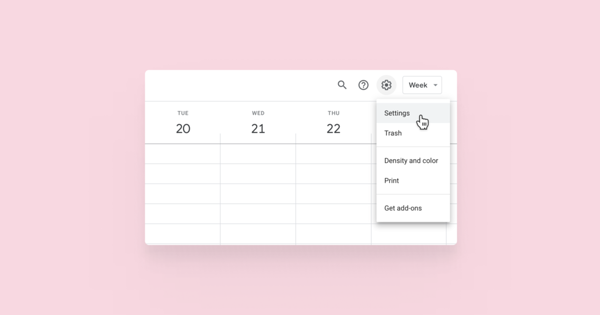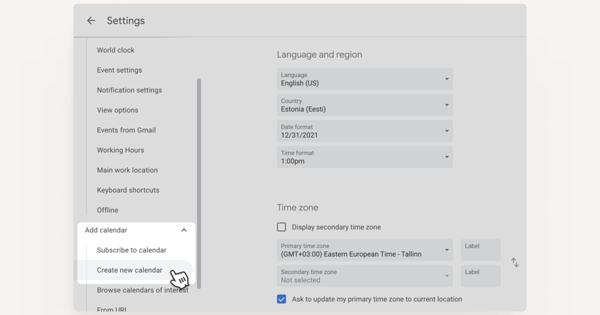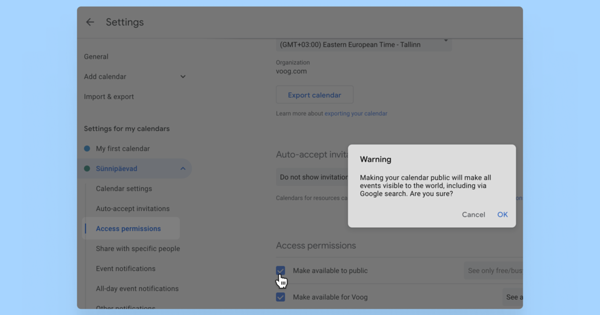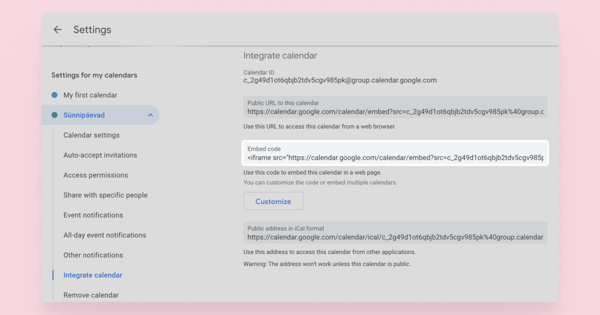1. Mine https://www.google.com/calendar lehele. Vajadusel logi Gmaili sisse.
2. Lehe üleval paremal nurgas kliki hammasrattale ja vali rippmenüüst "Settings".
3. Vasakul menüüs näed olemasolevaid kalendreid ja saad luua ka täiesti uue kalendri. Uue kalendri loomiseks ava "Add calendar" rippmenüü ja vali "Create new calendar". Kui soovid kasutada mõnd olemasolevat kalendrit, ava "Settings for my calendars" alt kalender, mida soovid jagada. Mõlemal juhul peaksid jõudma kalendri seadete lehele.
4. Selleks, et sinu kalender oleks kõigile nähtav, on kalendri seadete lehel tarvis kerida allapoole "Access permissions" alapealkirjani või valida see vasakult alammenüüst. Seal märgi linnuke "Make available to public" lahtrisse ja avanenud popup'is vali "OK".
5. Veel allapoole kerides leiad alapealkirja "Integrate calendar", mille all omakorda on "Embed code" kastikene, kust saad kopeerida iframe-koodi.
6. Nüüd mine oma Voo kodulehele, kus vali välja leht, kuhu soovid Google kalendri lisada.
7. Lisa lehele "Kood" sisuala ja sinna saad kopeerida iframe koodi.
Valmis ta ongi!